iPadユーザガイド
- ようこそ
- iOS 12の新機能
- 著作権
iPadからほかのデバイスにオーディオやビデオをストリーム再生する
iPadのコンテンツをAirPlay対応デバイスやBluetoothデバイスにストリーム再生したり、iPadの画面をミラーリングしたりします。(Apple TV、AirPlay対応デバイス、およびBluetoothデバイスは別売です。)
Apple TV、AirPlay対応デバイス、または接続されているBluetoothデバイスにオーディオをストリーム再生する
iPadで、オーディオApp(「ミュージック」など)を開きます。
 をタップしてから、再生出力先(1つ以上のHomePodスピーカー、Apple TV、AirPlay 2対応のスマートテレビ、ワイヤレスヘッドフォンなど)を選択します。
をタップしてから、再生出力先(1つ以上のHomePodスピーカー、Apple TV、AirPlay 2対応のスマートテレビ、ワイヤレスヘッドフォンなど)を選択します。オーディオ再生中は、ロック画面またはコントロールセンターから再生出力先を変更できます。

注記:AirPlay対応デバイスが再生出力先として表示されない場合は、すべてのデバイスが同じWi-Fiネットワーク上にあることを確認してください。
Bluetoothデバイスが通信圏外の場合、再生出力先はiPadに戻ります。
AirPlayを使用してApple TVまたはスマートテレビに写真やビデオをストリーム再生する
写真をストリーム再生する: 「写真」
 で、写真をタップし、
で、写真をタップし、 をタップし、「AirPlay」をタップしてから、再生出力先にApple TVまたはAirPlay 2対応のスマートテレビを選択します。
をタップし、「AirPlay」をタップしてから、再生出力先にApple TVまたはAirPlay 2対応のスマートテレビを選択します。ビデオをストリーム再生する: TV
 またはほかの対応ビデオAppで、
またはほかの対応ビデオAppで、 をタップしてから、再生出力先にApple TVまたはAirPlay 2対応のスマートテレビを選択します。
をタップしてから、再生出力先にApple TVまたはAirPlay 2対応のスマートテレビを選択します。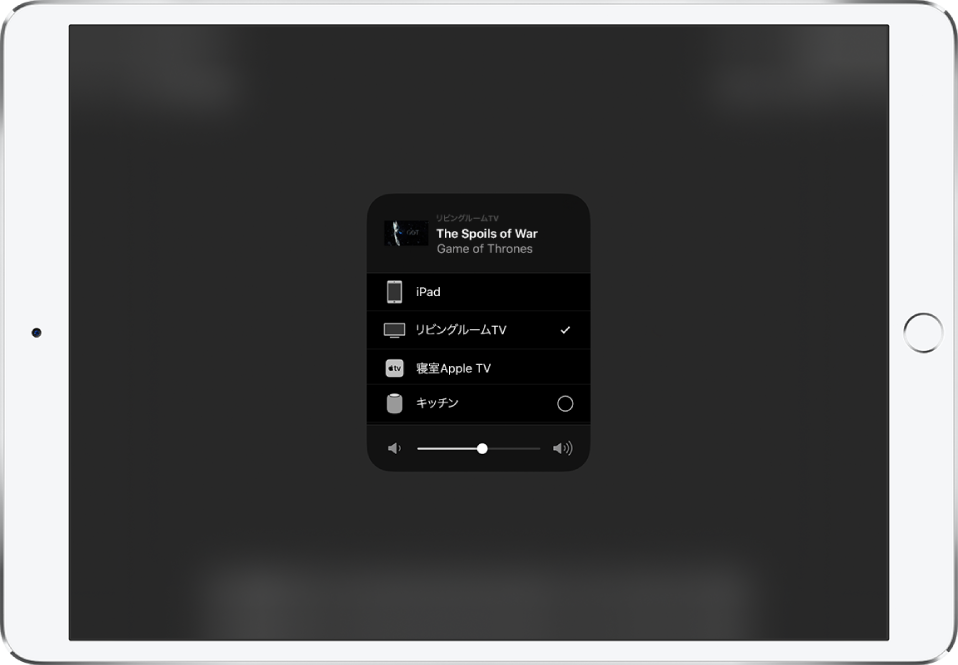
テレビ画面にAirPlayパスコードが表示される場合は、iPadでパスコードを入力します。
iPadの画面をApple TVまたはスマートテレビでミラーリングする
「画面ミラーリング」をタップしてから、再生出力先にApple TVまたはAirPlay 2対応のスマートテレビを選択します。
テレビ画面にAirPlayパスコードが表示される場合は、iPadでパスコードを入力します。
iPadに戻すには、「ミラーリングを停止」または ![]() をタップしてから、iPadを選択します。
をタップしてから、iPadを選択します。
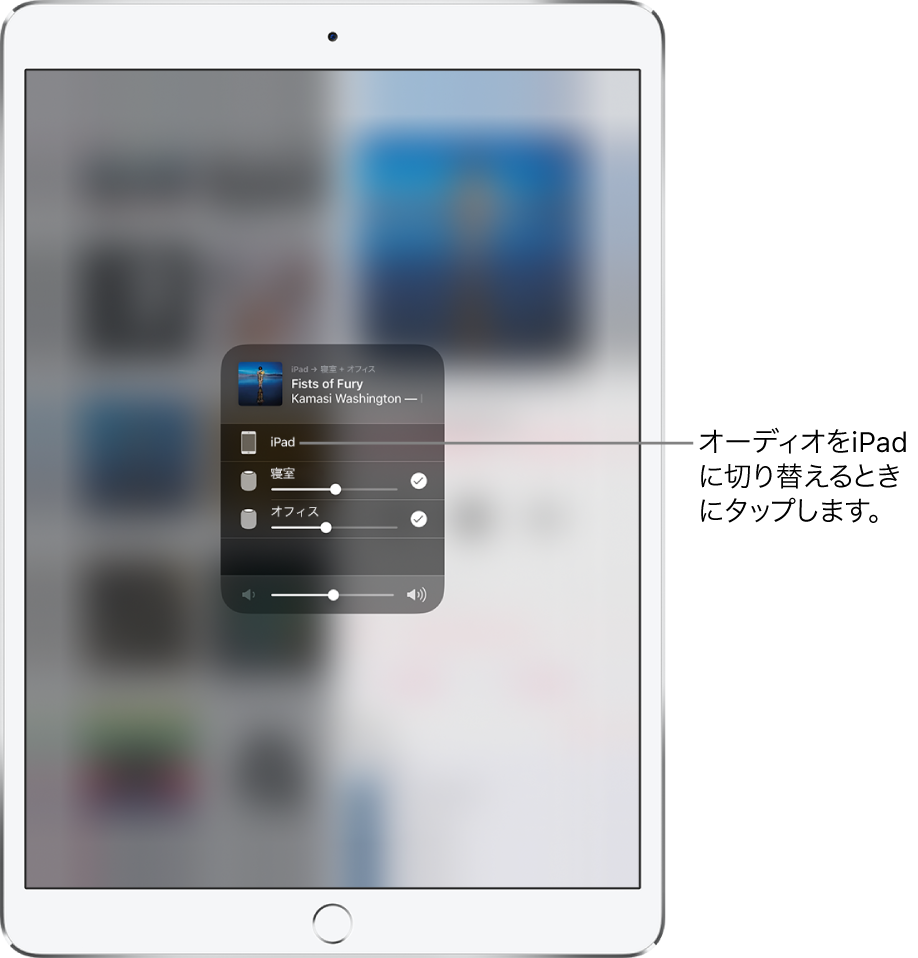
注記:AirPlay 2対応のスマートテレビのリストについては、ホーム対応アクセサリについてのWebサイトを参照してください。